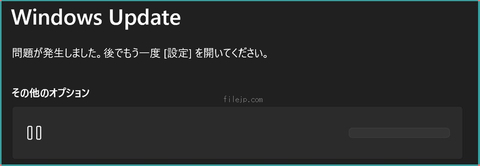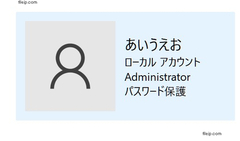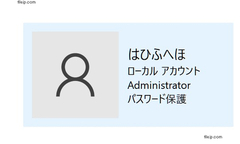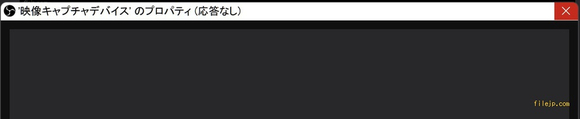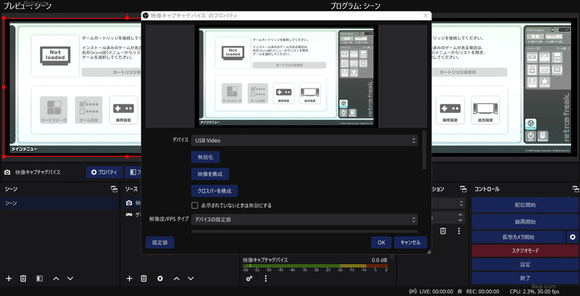cyberlink社のソフトが正常に使えないトラブル。正常起動の方法
| 起動エラーやフリーズする現象について |
サイバーリンク社の動画編集ソフトや音声編集ソフト、画面録画ソフトなどが販売されていてYouTubeなどで動画配信するときに利用するソフトです。
販売形態はダウンロード形式やDVD-ROMで購入できます。私の場合は動画編集ソフトのほかに以下の複数のソフトが含まれているものを購入しました。オールインワンのものです。
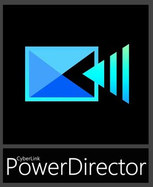 |
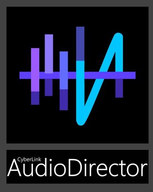 |
 |
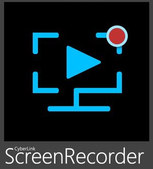 |
今回購入したソフトを正常にインストール完了して使おうとしたところ、起動画面が不自然だったり、メニューバーにあるメニュー項目を見ると画面がフリーズしてソフトを使うことが出来ない状況が発生しました。
再起動をするなど色々操作を試したのですが複数のソフトで
正常にインストールしただけでは普通に使用することができませんでした。
なにが原因でソフトが普通に使えないのか全く分かりませんでした。起動するのに…
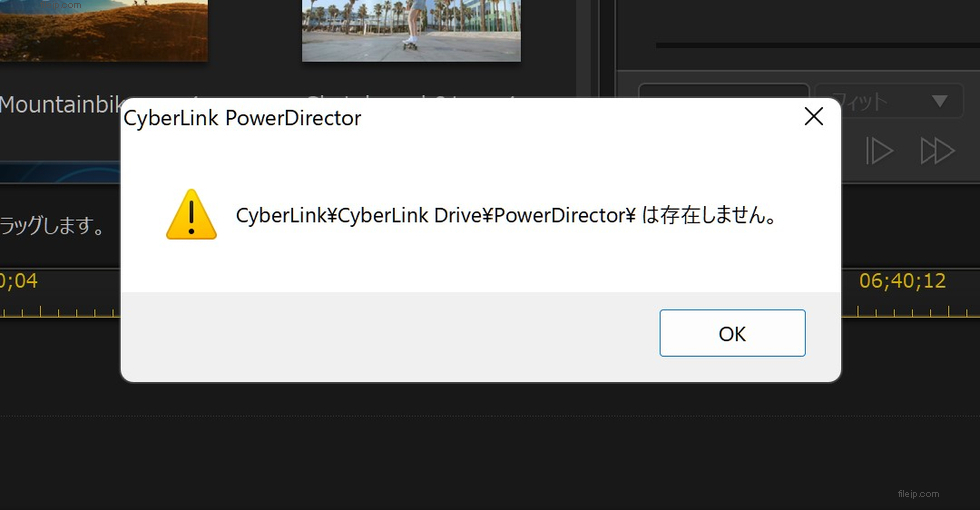
ということで正常に使えるようにする方法を書いていきたいと思います。
cyberlink製品のインストールとエラー、フリーズ
| 購入した製品とスペックや原因 |
私が購入したサイバーリンクの製品は
「PowerDirector20 ULTIMATE SUITE」です。
この1つの製品のなかに
これらのソフトが含まれています。
ソフトに要求されるスペックは十分に満たしています。
エラーの現象と原因探し

正常にインストールを完了したものの、いざ使うため起動や少し操作をするとエラーウィンドウが出て使うことが出来ない状態となります。基本的な操作をし始めても操作出来ないようになります。
ソフトに必要なPCスペックについては十分に満たしています。
問題点は上記で書いたように1つの商品(ソフト)で4つほどのソフト(機能)が含まれているのですが1つのソフトが使えないのではなく「全てのソフトが使えない」ということでした。
トラブル解決のための模索
インストール時パソコンや外付けDVDドライブなどに衝撃を与えなかったか?
ウイルス対策ソフトがなんらかの反応をしなかったか?
個人的な体験ですが他社で販売されているソフトをインストールしたのに、
そもそも最初から、機能の一部が正常に機能しない不具合があり
アップデータを適用させて初めて普通に使えるようになった。ということがあった。
そのアップデータをダウンロードするにはメールなどの個人情報を登録する必要まであった。
自分側に原因があるのではなく、元からソフト側に不具合がありアップデートすることでまともに機能するということも推察しなければならないということです。
アップデートと認証の必要性
でもインストール時・初回起動などにおいて
「ネット接続の要求画面」や「オンライン認証」、「シリアルナンバー入力画面」などの表示もなかったため、なにが原因で正常使用できないのか分かるのに時間がかかりました。
結論
ソフトを起動してメニューバーの設定項目のなかにある

「ソフトウェアアップデートを自動チェックする」
をネット接続した状態で有効にするとアップデートなどがはじまります。
もしネットとソフトが接続されない場合はファイアーウォールなども確認してみてください。
ソフトを起動させてメニューバーの項目設定からソフトウェアのアップデートをすることが必要となります。

順番は忘れましたがそのときに(ネット接続したとき)

インストール時にはプロダクトキー入力は求められなかったけれど、ネット接続アップデートのときにようやく求められました。これは全く予想外で初めての経験でした。
上記で書きましたが私のパッケージソフトには以下のソフトがインストールされますが
私の場合は最初にPowerDirectorからアップデートを始めてみました。
するとこのときになって「プロダクトキー」の入力を求めるウィンドウが表示されました。
プロダクトキー入力が終わったらアップデートが開始されました。
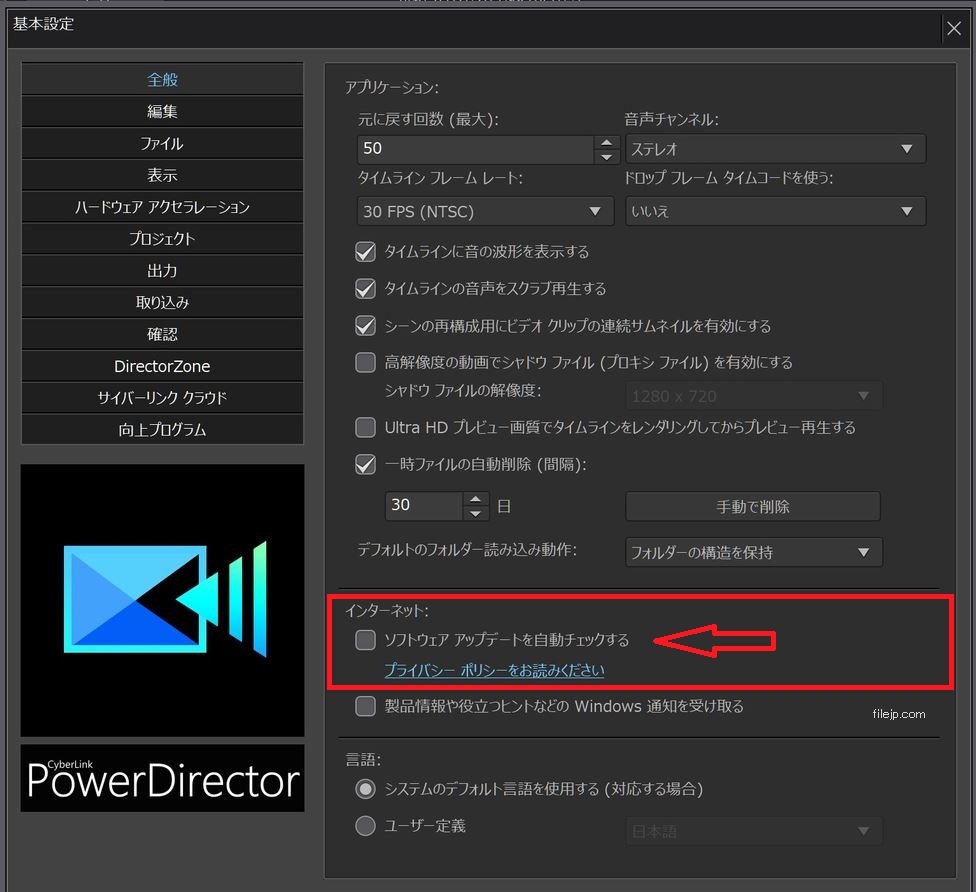
私の場合はPowerDirectorのアップデート開始でシリアル認証コードの入力画面となった

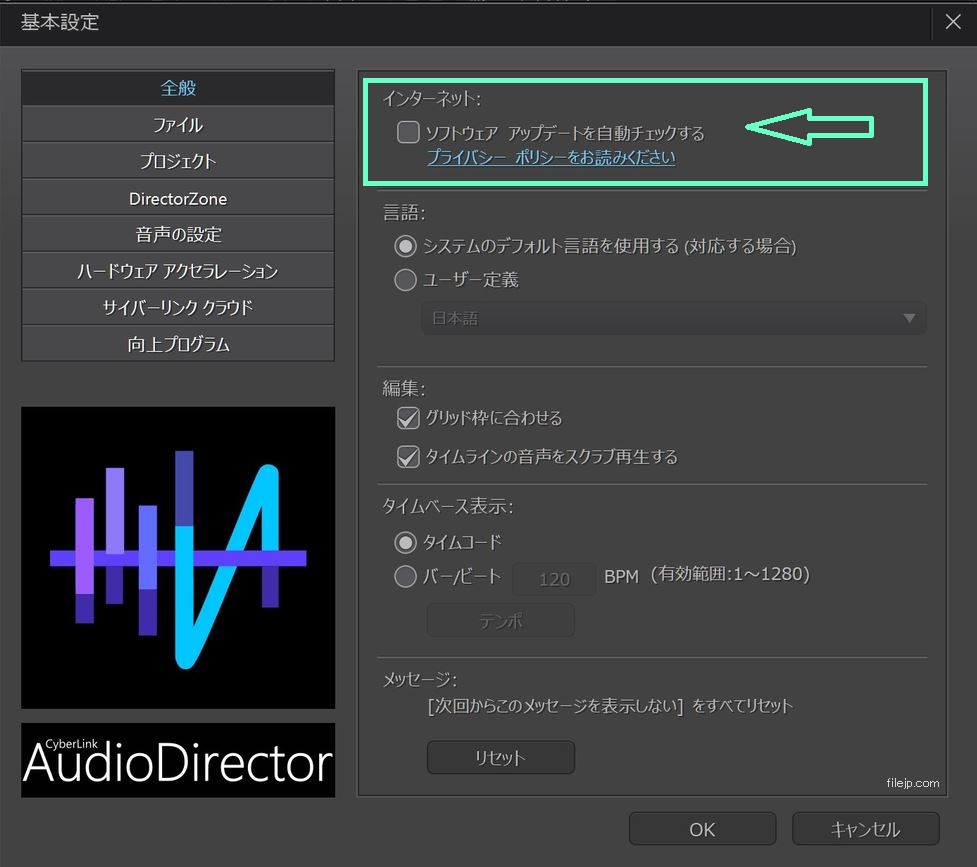

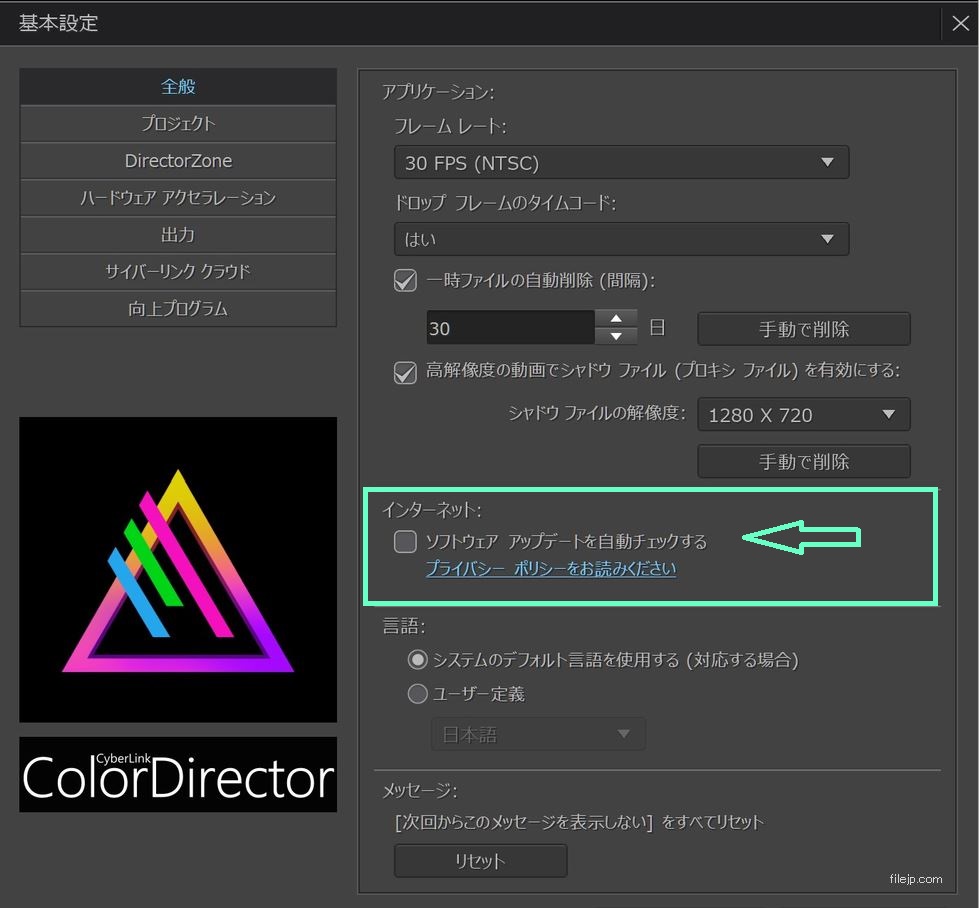
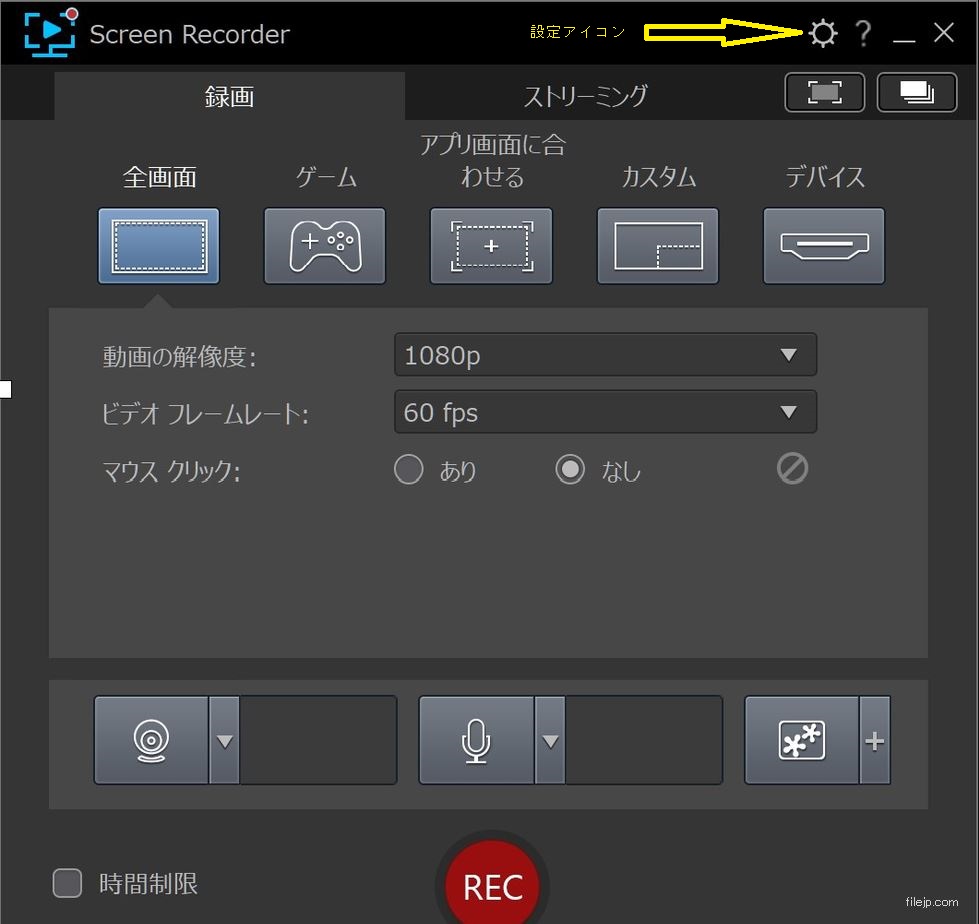
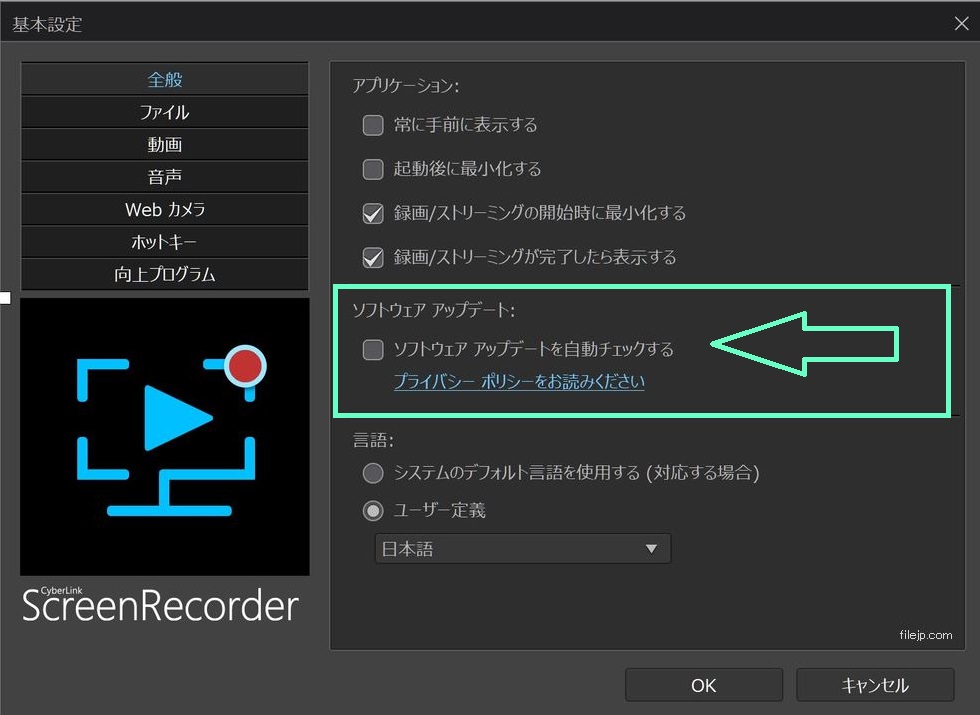
忘れず全てのソフトにアップデートをさせます。
ソフトやパソコンを再起動させたあとに起動させると不具合は一切でなくなりました。
感想
まさかインターネット接続してソフト設定画面からアップデートを開始させて初めて「シリアル認証」と「アップデート」があるということを思いもしませんでした。
インストール時などにもそのような案内は出なかったように思います。
完全なオフライン環境が条件の人は普通にソフトを使うことが出来ない可能性があります。
他のソフトや違うバージョンのソフト、パソコンのスペックによっては問題は発生しないこともあるのかもしれませんがネット接続認証は必要です。あくまでも個人的な体験談として参考にしてみてください。
単純な話として、ネット接続してアップデートなど必要なことをすれば何ら問題のないソフトでした。
このページの内容
| サイバーリンクの起動不具合を解決する方法 |
閲覧している方のパソコンのメーカーや機種、スペック(性能)、OSやソフトウェアのバージョンの違いなどによっても大きな違いが生じる可能性があります。

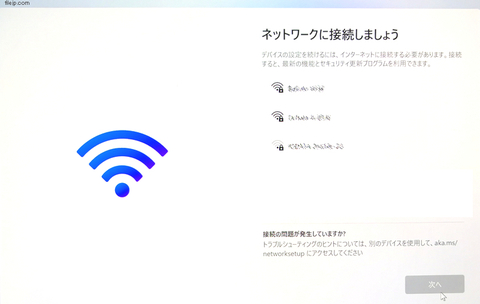
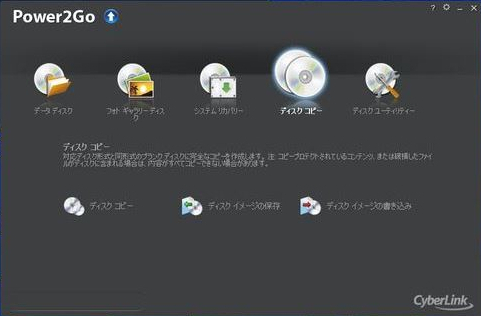 ソフトは一例です
ソフトは一例です